- Unity 사용자 매뉴얼(2019.1)
- Unity에서 작업 수행
- Unity 설치
- Unity 허브 설치
Unity 허브 설치
Unity Hub는 모든 Unity 프로젝트 및 설치를 관리할 수 있는 관리 툴입니다. 허브를 이용하여 여러 개의 Unity 에디터 설치와 관련 컴포넌트를 관리하고, 새 프로젝트를 생성하고, 기존 프로젝트를 열 수 있습니다.
- macOS 또는 Windows용 Unity Hub를 설치하려면 Unity 웹사이트의 Unity 다운로드로 이동하십시오.
- Linux에 Unity Hub를 설치하려면 Unity 포럼의 Linux용 Unity Hub 다운로드로 이동하십시오.
Unity 에디터를 설치하고 사용하려면 Unity 개발자 네트워크(UDN) 계정이 필요합니다. 이미 계정이 있다면 로그인한 후 라이선스 타입을 선택하고 Unity 에디터 설치 섹션으로 이동하십시오.
아직 계정이 없다면 프롬프트에 따라 새 계정을 만드십시오. Unity ID를 만들거나 소셜 미디어로 로그인할 수 있습니다. 계정 및 구독에 대한 자세한 내용은 Unity 조직을 참조하십시오.
Unity 에디터 설치
에디터를 설치하려면 다음 단계를 따르십시오.
-
Installs 탭을 클릭합니다. 기본 설치 위치는 다음과 같습니다.
Windows:
C:\Program Files\Unity\Hub\EditorMac:
/Applications/Unity/Hub/Editor필요한 경우 기본 설치 위치를 변경하려면 기어 아이콘을 클릭하십시오.

Editor Folder Location 다이얼로그에 새로운 설치 위치를 입력하고 Done 을 클릭합니다.
-
Add 버튼을 클릭하고 특정 에디터 버전을 선택합니다.
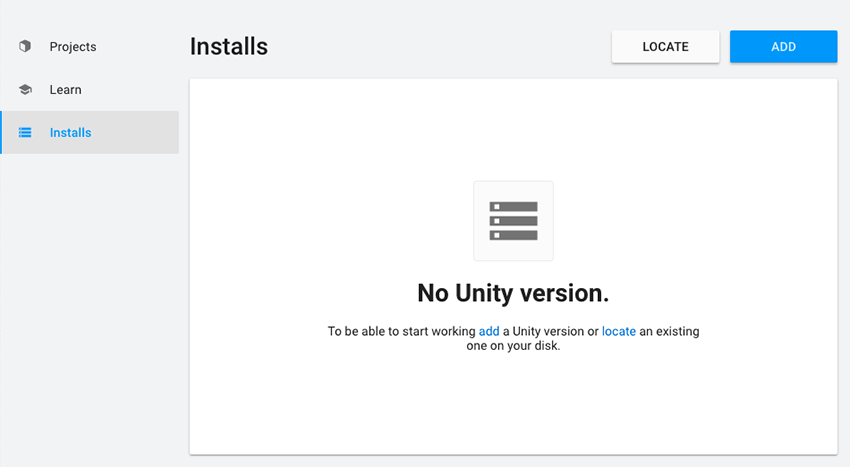
-
Next 버튼을 클릭하고 에디터에 설치할 모듈을 선택합니다. 지금 컴포넌트를 설치하지 않고 나중에 원할 때 추가할 수도 있습니다. 필요한 모듈을 모두 선택했으면 Done 을 클릭합니다.
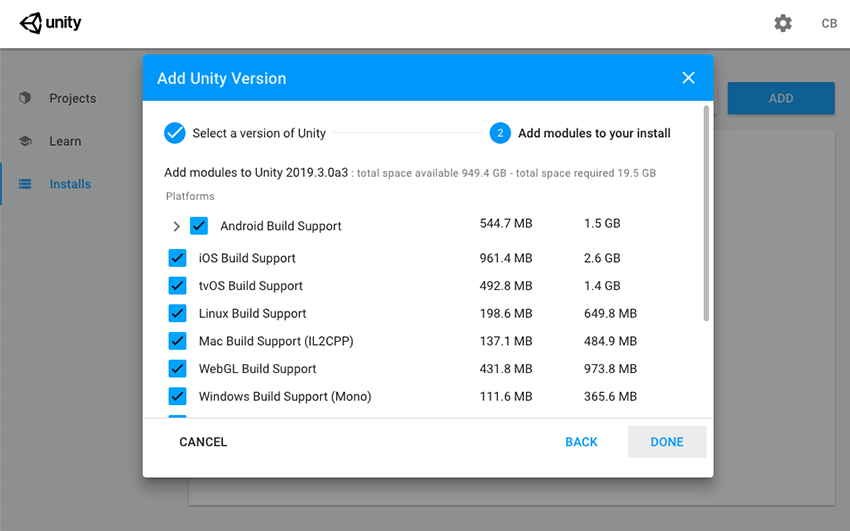
모듈 설치
여러 개의 에디터 버전을 설치하는 경우 다운로드가 끝나면 첫 번째 설치가 바로 시작됩니다. 선택한 다른 버전들도 동시에 다운로드되며, 대기열에 있다가 현재 설치가 끝나면 설치가 시작됩니다.
허브는 각 에디터의 설치 위치를 해당 버전 레이블 아래에 표시합니다.
에디터에 모듈을 추가하거나, 해당 파일을 찾거나, 모듈을 제거하려면 해당 에디터 버전 옆에 있는 세 개의 점을 클릭하십시오.
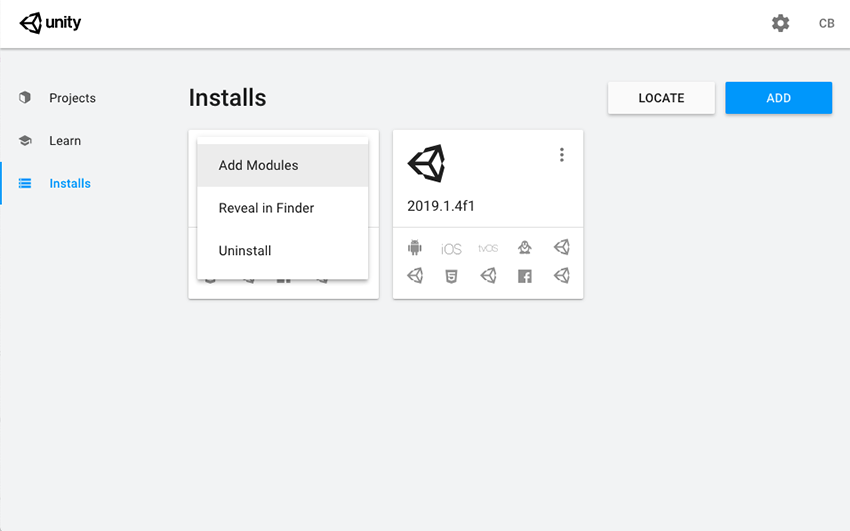
허브에 에디터의 기존 인스턴스 추가
외부에 설치된 허브에 에디터의 인스턴스를 설치할 수 있습니다.
Installs 탭을 클릭합니다.
Locate 버튼을 클릭하여 에디터의 기존 설치 파일을 찾습니다.
-
파일 다이얼로그에서 설치된 에디터가 있는 위치로 이동한 후 Unity 실행 파일을 선택합니다. 실행 파일은 MacOS에서 Unity.app이고 Windows에서 Unity.exe입니다.
macOS에서 Unity.app 의 일반적인 위치는 다음과 같습니다.
/Applications/Unity/Hub/Editor/<version>/Unity.appWindows에서 Unity.exe의 일반적인 위치는 다음과 같습니다.
C:\\Program Files\\Unity\\Editor\\Unity.exe또는
C:\Program Files\Unity<version>\Editor\Unity.exe Select Editor 버튼을 클릭합니다.
허브에서 에디터를 제거하려면 에디터 버전 옆에 있는 세 개의 점을 클릭합니다. 추가한 에디터를 이렇게 제거하더라도 에디터가 삭제되거나 수정되지 않습니다.
2017.1 이전 에디터 버전에 대한 지원
허브를 통해 열린 2017.1 이전 에디터 버전의 경우 로그인 상태가 공유되지 않습니다. Manage License, Open Project, Create Project, Sign in 등의 작업을 수행하면 허브가 아니라 Unity 런처가 실행됩니다.
Unity 허브를 사용하여 에디터 버전 5 이하를 열려고 할 때 적합한 라이선스 파일이 없으면 에디터는 스플래시 화면에서 움직이지 않습니다.
이 문제를 피하려면 Unity 허브 외부에서 에디터를 직접 실행하십시오. 그러면 라이선스 파일을 감지하지 못해도 에디터가 올바르게 로드됩니다.
Unity 설치 프로그램을 사용하여 Unity 에디터 설치
Unity 설치 프로그램은 다운로드 및 설치할 Unity 에디터 컴포넌트를 선택하는 데 사용할 수 있는 작은 실행 프로그램(약 1MB 크기)입니다.
설치 프로그램을 이용하여 Unity 에디터의 이전 버전을 설치하려면 Unity 다운로드 아카이브를 방문하십시오. 아카이브 페이지에는 Unity 에디터의 모든 릴리스 버전을 위한 Unity 설치 프로그램 다운로드 링크가 있습니다.
설치 프로그램을 사용하여 에디터를 설치하는 방법에 대한 자세한 내용은 Unity 2018.3의 Unity 매뉴얼을 참조하십시오.